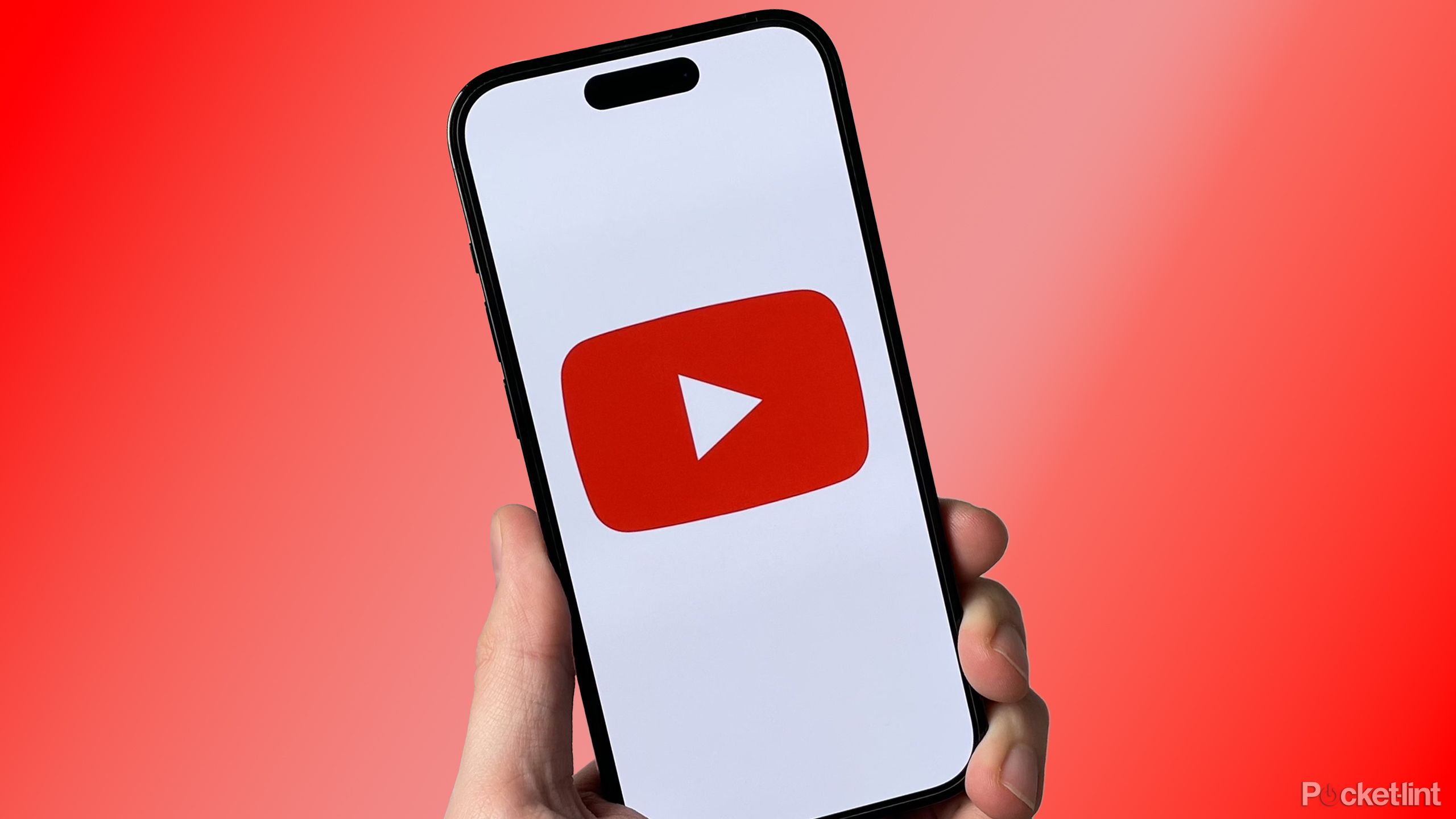Review sản phẩm
Lời khuyên hiệu quả của YouTube
Bản tóm tắt
Khi bạn nghĩ về YouTube, có lẽ trước hết bạn nghĩ đến việc xem video bất cứ khi nào bạn muốn. Bạn không chỉ có thể xem video bất cứ khi nào bạn muốn, bạn có thể xem nhiều của video. Có hàng triệu video trên YouTube, cung cấp cho bạn nhiều tùy chọn để tìm một cái gì đó. Hướng dẫn piano Làm thế nào để chơi thứ 9 của Beethoven? Tìm nó trên YouTube. Hướng dẫn ngôi đền lửa trong The Legend of Zelda: Ocarina of Time? Nó ở đó. Một bản tổng hợp các bài hát hay nhất của những năm 1990? Bạn cá là bạn có thể tìm thấy nó.
Nhưng YouTube không chỉ để tiêu thụ video. Mọi người sử dụng nó để tạo nội dung của riêng họ và kiếm tiền từ nó để đạt được. Điều có thể khó khăn là hiểu tất cả những gì YouTube có thể làm. Nó đã trở thành một nền tảng mà bất cứ ai cũng có thể kiếm được tiền.
YouTube rất thú vị để tìm kiếm, nhưng nếu bạn muốn sử dụng nó hiệu quả hơn thì sao? Thay vì công bằng gõ vào một clip Bạn nghĩ đến và tua lại nó lần thứ 1.000, có nhiều cách để có được nhiều hơn từ YouTube. Có một vài mẹo và thủ thuật khác nhau mà bạn có thể cố gắng tận dụng tối đa trải nghiệm xem video của mình.

Có liên quan
Một số người dùng Premium YouTube hiện có thể tặng video miễn phí quảng cáo
YouTube đang thử nghiệm một tính năng thử nghiệm cho phép một số thành viên cao cấp chia sẻ video không có quảng cáo.

YouTube
YouTube là một nền tảng phát trực tuyến cho phép người dùng xem video miễn phí.
5 Sử dụng một số phím tắt để xem của bạn
Đừng nhấp vào mọi thứ
Nếu bạn đang xem video YouTube trên máy tính của mình, có lẽ bạn sẽ đi từ video sang truy cập video trên bàn di chuột của bạn hoặc nhấp vào với chuột. Loại bỏ sự cần thiết phải đạt được bằng cách sử dụng các phím tắt. Có hơn 20 phím tắt mà YouTube sử dụng. Bạn có thể đã biết rằng SpaceBar tạm dừng hoặc phát video. Nếu bạn muốn bỏ qua trước năm giây hoặc tua lại khoảng thời gian đó, các phím mũi tên phải và trái sẽ làm điều đó cho bạn.
Danh sách tất cả các phím tắt trên YouTube có sẵn từ Google tại đây.
Mặc dù video của bạn bị tạm dừng, nếu bạn gõ trong một khoảng thời gian, nó sẽ bỏ qua khung tiếp theo. M sẽ tắt tiếng và bật tiếng video của bạn. Mỗi khóa số sẽ giúp bạn đến một số phần nhất định của video. 0 Bắt đầu video. 1 phát video ở mức 10% in. 2 phát video ở mức 20% và vv, tăng 10% theo thứ tự số. Đối với những người thích thiết lập danh sách phát, Shift+N và Shift+P sẽ đưa bạn đến video tiếp theo hoặc đưa bạn trở lại video trước đó trong danh sách phát tương ứng.

Có liên quan
YouTube Premium Lite ra mắt tại Mỹ, nhưng quảng cáo không hoàn toàn biến mất
YouTube Premium Lite hiện có sẵn cho tất cả người dùng ở Mỹ, nhưng nó không cung cấp trải nghiệm hoàn toàn không có quảng cáo.
4 Chia sẻ clip hơn là toàn bộ video
Chỉ cần cắt bỏ những phần tốt nhất
Trừ khi bạn đang gửi cho ai đó một cảnh dài đầy đủ từ một chương trình hoặc bộ phim quan trọng để xem đầy đủ, có lẽ bạn đã có thể rút ngắn clip mà bạn đã gửi. Trong nhiều năm, bạn đã ở trong lòng thương xót của người tải lên ban đầu về thời gian một video clip dài bao nhiêu. Nhưng đó không phải là trường hợp nữa. Đối với một số video nhất định, bạn có thể kẹp các phần của video để gửi cho bạn bè của bạn.
Để truy cập tính năng này, hãy xác định vị trí ba dấu chấm bên phải của video, sau đó chọn Clip Từ menu xuất hiện từ đó, bạn có thể cắt clip bất cứ nơi nào từ năm giây xuống một phút. Khi bạn đã tìm thấy clip của mình, bạn có thể đặt tên cho nó một cái gì đó đặc biệt và sau đó chia sẻ nó qua văn bản, bài đăng trên phương tiện truyền thông xã hội và hơn thế nữa. Đừng gửi toàn bộ một bộ phim nếu bạn chỉ muốn chia sẻ một hoặc hai trò đùa ngắn từ đó.

Có liên quan
YouTube cuối cùng đã làm việc để loại bỏ các quảng cáo tồi tệ nhất của nó
YouTube đang cập nhật quảng cáo mid-roll tự động của mình để ít gây rối cho các video.
3 Thay đổi tốc độ của video của bạn
Làm chậm nó xuống hoặc tăng tốc nó lên
YouTube / túi tiền
Bạn muốn hoàn thành nhiều hơn trong một khoảng thời gian ngắn hơn? Cân nhắc xem video YouTube với tốc độ nhanh hơn. Điều này đặc biệt lý tưởng cho bất cứ ai đang xem một podcast video và muốn hoàn thành nó một cách nhanh chóng hơn. Bạn có thể vào cài đặt và nhấp vào tốc độ phát lại. Có những gia tăng bạn có thể chọn, bao gồm bình thường, 1,25, 1,5, 1,75 và 2.
Rơi xuống một hố thỏ video là phổ biến và trước khi bạn biết điều đó, rất nhiều thời gian đã vượt qua bạn.
Nếu bạn muốn làm chậm tốc độ của video của mình, hãy chọn 0,5, 0,75 hoặc thậm chí 0,25, điều này sẽ nhấn mạnh vào mỗi từ một cách chiến lược hơn. Nếu bạn muốn tăng tốc video và xem nó với tốc độ gấp đôi tốc độ mà nó thường đang phát, bạn không cần phải trải qua các cài đặt. Chỉ cần giữ video và nó sẽ phát với tốc độ gấp đôi cho đến khi bạn buông tay.

Có liên quan
Đào tạo lại thuật toán youtube của tôi đã lưu sự tỉnh táo của tôi
Nhận video tốt hơn bằng cách bắt đầu mới.
2 Ra khỏi lỗ thỏ với giờ đi ngủ
Đặt lời nhắc và tắt nó đi
Nếu bạn đã từng thấy mình đi qua giờ đi ngủ, bạn không đơn độc. Bị rơi xuống một hố thỏ video khi bạn đang ngủ là phổ biến và trước khi bạn biết điều đó, đó là ngày hôm sau. Bạn thực sự có thể tự giúp mình bằng cách đặt cảnh báo trước giờ đi ngủ. Điều này sẽ ngăn bạn phát bất kỳ video YouTube nào sau thời gian đó. Nó sẽ không cho phép bạn tìm kiếm một video mới và sẽ cảnh báo bạn rằng đã đến lúc đi ngủ.
Đối với những người không muốn sử dụng nó để nhắc nhở trước giờ đi ngủ nhưng muốn tự nhắc nhở mình nghỉ ngơi một lần, bạn cũng có thể thiết lập điều đó. Bạn có thể vào Cài đặt và nhấp vào Chung. Có một nút nói rằng “nhắc nhở tôi nghỉ ngơi.” Việc chuyển nó hoặc “nhắc nhở tôi khi nó đi ngủ” sẽ gửi cho bạn thông báo trong các khoảng thời gian cụ thể của video mà bạn đang xem. Nó sẽ cho bạn biết bạn đã theo dõi bao lâu và nhắc nhở bạn rằng có lẽ đã đến lúc nghỉ ngơi. Bạn có thể loại bỏ nó hoặc nhấp vào nó và ứng dụng đóng.

Có liên quan
Thật sự rất dễ dàng để tạo video AI cho quần short youtube
YouTube hiện đang cho phép người dùng tạo clip video do AI tạo cho quần short. Đây là cách sử dụng nó.
Thay đổi sự nhấn mạnh của lời nói của bạn
Thêm một số phong cách vào ý kiến YouTube của bạn. Thay vì chỉ gõ một vài từ hoặc câu trên video mà bạn đang xem, hãy cho mọi người biết bạn thực sự cảm thấy thế nào bằng cách thêm sự nhấn mạnh. Tất cả những gì bạn cần làm là bắt chước phong cách mà bạn muốn trước và sau những từ bạn muốn cách điệu. Ví dụ, in đậm một từ sẽ thêm một * trước nó và sau nó. Điều này sẽ làm cho từ đậm.
Nếu bạn muốn in nghiêng một số từ, bạn có thể thêm một dấu gạch dưới trước đó. Nó sẽ đọc như _word_ và sẽ hiển thị in nghiêng trong bình luận. Điều tương tự cũng xảy ra với một strikethrough. Thêm một dấu gạch ngang trước và sau từ hoặc từ mà bạn muốn Strikethrough. Những điều này giới thiệu loại thông điệp mà bạn đang chuyển tiếp cho những người đọc bình luận của bạn.
Khám phá thêm từ Phụ Kiện Đỉnh
Đăng ký để nhận các bài đăng mới nhất được gửi đến email của bạn.